
Saisir des caractères accentués sur Mac
Utiliser le menu d’accents
Dans une app sur votre Mac, appuyez sur une touche du clavier (a, par exemple) et maintenez-la enfoncée pour afficher le menu d’accents.
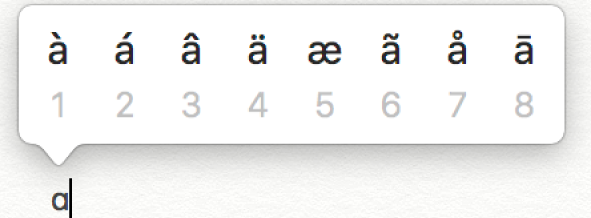
Le menu n’apparaît pas si une touche n’offre aucune possibilité d’accentuation.
Sélectionnez un caractère dans le menu (par exemple, á).
Vous pouvez aussi appuyer sur la touche numérotée affichée pour ce caractère ou utiliser les touches fléchées pour y accéder, puis appuyer sur la barre d’espace.
Les caractères accentués ne sont pas disponibles dans toutes les apps.
Utiliser des touches mortes
Si vous saisissez souvent des caractères présentant des signes diacritiques, vous gagnerez peut-être du temps en utilisant des touches mortes : cela consiste à appuyer à la fois sur une touche de modification et sur une autre touche afin de saisir une lettre avec un signe diacritique.
Dans une app sur votre Mac, appuyez sur la touche morte du signe à ajouter à une lettre.
Appuyez sur la lettre.
Par exemple, pour saisir le caractère â avec la disposition de clavier ABC, vous devez appuyer sur Option + i, puis saisir le caractère a.
Vous pouvez utiliser le visualiseur de clavier pour afficher les touches mortes sur une disposition de clavier ; celles-ci sont entourées d’orange (vous devrez peut-être d’abord appuyer sur une touche de modification). Par exemple, sur la disposition de clavier ABC, vous pouvez appuyer sur la touche Option pour afficher les touches mortes.
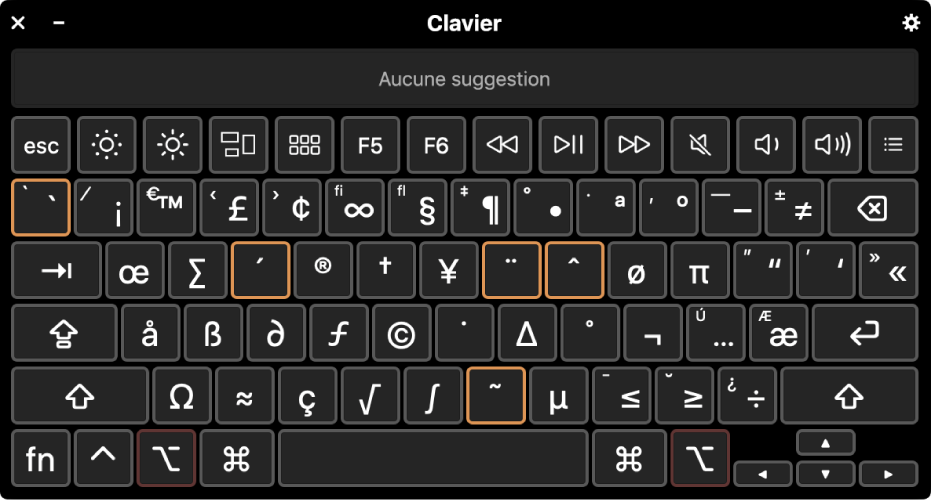
Vous pouvez également saisir des caractères accentués en utilisant des Emoji et des symboles.